Θέλω να απενεργοποιήσω τη λειτουργία κλίμακας του γκρι του iPhone 7. Η οθόνη του iPhone 7 μου είναι ασπρόμαυρη. Δεν μου αρέσει αυτό.
Πώς μπορώ να αποκτήσω μια ασπρόμαυρη οθόνη στο iOS 11;
Είναι δυνατόν να απαλλαγούμε από την ασπρόμαυρη οθόνη του iPhone 5;
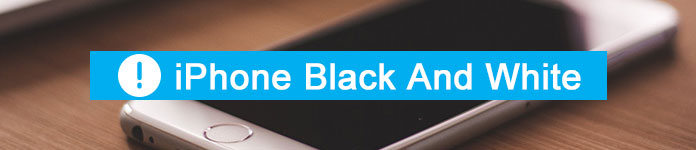
iPhone μαύρο και άσπρο
Μερικοί άνθρωποι θέλουν να ρυθμίσουν την οθόνη του iPhone σε κλίμακα του γκρι, ενώ άλλοι θέλουν να απαλλαγούν από την ασπρόμαυρη οθόνη το συντομότερο δυνατό.
Λοιπόν, αυτό το άρθρο παρουσιάζει τον τρόπο ενεργοποίησης ή απενεργοποίησης της ασπρόμαυρης οθόνης σε iPhone. Έτσι, μπορείτε να αλλάξετε εύκολα το χρώμα της οθόνης του iPhone εδώ.
Στην πραγματικότητα, όταν κάνετε αναβάθμιση σε iOS 8, η λειτουργία κλίμακας του γκρι θα ενεργοποιείται αυτόματα. Αυτή η λειτουργία θα αλλάξει την οθόνη του iPhone σας σε ασπρόμαυρη κατάσταση. Είναι αλήθεια ότι τα άτομα με αχρωματοψία μπορούν να διακρίνουν τους χαρακτήρες από το φόντο ευκολότερα από πριν.
Ωστόσο, πολλοί χρήστες παραπονούνται ότι είναι απογοητευτικό να βλέπουμε την οθόνη ασπρόμαυρης του iPhone. Λοιπόν, από αυτήν την ενότητα, μπορείτε να λάβετε λεπτομερή βήματα για να αλλάξετε την οθόνη του iPhone σας από μαύρο και άσπρο σε χρώμα.
Βήμα 1 Ανοίξτε την εφαρμογή "Ρυθμίσεις" στο iPhone X, το iPhone 8, το iPhone 7 ή άλλες συσκευές iDevice.
Βήμα 2 Επιλέξτε "Προσβασιμότητα" από τη λίστα "Γενικά".
Βήμα 3 Απενεργοποιήστε την επιλογή "Κλίμακα του γκρι" για να απενεργοποιήσετε την ασπρόμαυρη οθόνη του iPhone.
Βήμα 4 Μεταβείτε στην ενότητα "Ζουμ" στην κατηγορία "Προσβασιμότητα".
Βήμα 5 Πατήστε "Φίλτρο Ζουμ" και επιλέξτε "Κανένα" από τη λίστα του.

Τώρα το iPhone σας θα πρέπει να απαλλαγεί από την ασπρόμαυρη οθόνη με επιτυχία. Εάν δεν λειτουργεί, μπορείτε κάντε επανεκκίνηση του iPhone σας να δοκιμάσετε.
Λοιπόν, εάν θέλετε να μετατρέψετε το iPhone ή το iPad σας σε λειτουργία κλίμακας του γκρι, μπορείτε να κάνετε όπως λένε οι ακόλουθες παράγραφοι. Όλες οι ρυθμίσεις και η οθόνη σας θα βρίσκονται στην αρχική κατάσταση. Στην πραγματικότητα, η μόνη διαφορά είναι ότι η οθόνη του iPhone σας γίνεται ασπρόμαυρη. Έτσι, εάν δυσκολεύεστε να δείτε τα χρώματα, η λειτουργία κλίμακας του γκρι μπορεί να σας βοηθήσει πολύ.
Βήμα 1 Επιλέξτε "Γενικά" στην εφαρμογή "Ρυθμίσεις".
Βήμα 2 Πατήστε το εικονίδιο "Προσβασιμότητα".
Βήμα 3 Επιλέξτε την επιλογή "Εμφάνιση καταλυμάτων" στο "Όραμα".
Βήμα 4 Ενεργοποιήστε την επιλογή "Φίλτρα χρώματος" ακολουθούμενη από "Κλίμακα του γκρι".
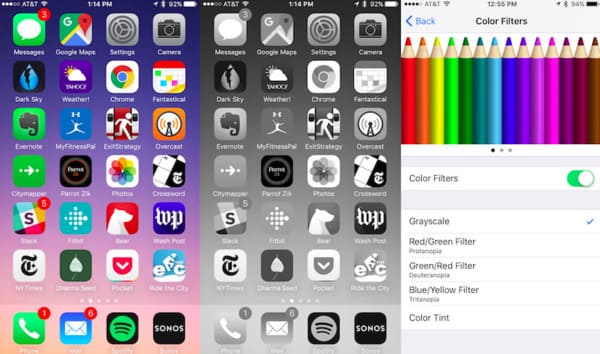
Μόλις ενεργοποιήσετε τη λειτουργία κλίμακας του γκρι, όλοι οι κορεσμοί θα αφαιρεθούν αμέσως. Με μια άλλη λέξη, μπορείτε να κάνετε την οθόνη του iPhone να είναι ασπρόμαυρη στο iOS 12, 11 ή στο iOS 10 γρήγορα.
Εάν το iPhone σας κολλήσει σε ασπρόμαυρη λειτουργία για μεγάλο χρονικό διάστημα ή υπάρχουν ασπρόμαυρες ρίγες στην οθόνη του iPhone, τότε μπορείτε να στραφείτε σε Ανάκτηση συστήματος Aiseesoft iOS για βοήθεια. Τι περισσότερο, αν συναντήσετε μπλε οθόνη. μαύρη οθόνη, λευκή οθόνη ή άλλα προβλήματα, μπορείτε να διορθώσετε με ασφάλεια το απενεργοποιημένο ή παγωμένο iPhone εδώ.
Βήμα 1 Εκκινήστε την αποκατάσταση συστήματος iOS
Δωρεάν λήψη και εγκατάσταση του λογισμικού Aiseesoft iOS Recovery στον υπολογιστή σας Windows ή Mac. Όταν ξεκινάτε αυτό το πρόγραμμα, συνδέστε το iPhone σας στον υπολογιστή με καλώδιο USB φωτισμού.

Βήμα 2 Ενεργοποιήστε τη λειτουργία ανάκτησης
Κάντε κλικ στο κουμπί "Έναρξη" στην κάτω δεξιά γωνία. Αργότερα, μπορείτε να βάλετε το iPhone σας Λειτουργία ανάκτησης με τις οδηγίες επί της οθόνης. Για παράδειγμα, εάν θέλετε να λύσετε το πρόβλημα της ασπρόμαυρης οθόνης του iPhone 8, πρέπει να ακολουθήσετε τον συγκεκριμένο οδηγό στην ενότητα "iPhone 8/8 Plus/X".

Βήμα 3 Ελέγξτε τις πληροφορίες της συσκευής που εντοπίστηκε
Σύντομα, μπορείτε να δείτε τις βασικές πληροφορίες του συνδεδεμένου iDevice σας. Ελέγξτε και διορθώστε εάν κάτι δεν πάει καλά. Λοιπόν, μπορείτε να επιλέξετε από τις επιλογές "Κατηγορία συσκευής", "Τύπος συσκευής", "Μοντέλο συσκευής" και "Ενημέρωση σε έκδοση iOS".

Βήμα 4 Βήμα 4: Αποθηκεύστε το iPhone σας στην κανονική κατάσταση
Μετά από όλες τις προετοιμασίες, μπορείτε να επιλέξετε την επιλογή "Λήψη" για να κατεβάσετε τα απαιτούμενα πρόσθετα. Αργότερα, το πρόγραμμα θα διορθώσει αυτόματα το iPhone που έχει κολλήσει σε ασπρόμαυρη οθόνη. Λοιπόν, πρέπει απλώς να περιμένετε αρκετά λεπτά για να ολοκληρώσετε τη διαδικασία.

Με λίγα λόγια, το Aiseesoft iOS System Recovery μπορεί να διορθώσει όλα τα σφάλματα iPhone ή iPad που προκαλούνται από ζητήματα που σχετίζονται με λογισμικό χωρίς απώλεια δεδομένων. Επομένως, την επόμενη φορά που θα έχετε οποιαδήποτε μη φυσιολογική κατάσταση στο iPhone σας, μπορείτε να κατεβάσετε δωρεάν το πρόγραμμα πρώτα.
Λοιπόν, αυτό είναι όλο για το πώς να ενεργοποιήσετε και να απενεργοποιήσετε την ασπρόμαυρη οθόνη στο iPhone σας.